ps创意合成美女脸部被燃烧的特效图片教程
ps怎样合成制作美女脸部被燃烧的特效图片?运用PHOTOSHOP软件,可以很简单的制作大家想要的照片,下面和小编一起来看看具体步骤吧。
最终效果

具体步骤:
1、打开PS软件,按Ctrl + N 新建,尺寸为280 * 850像素,分辨率为72像素/英寸,如下图,然后确定。

2、把前景色设置为暗蓝色#0f0c1c,如下图,然后用油漆桶工具把背景填充前景色。


3、把下面的人物素材保存到本机,打开PS软件,再打开保存的人物素材。

4、用魔棒工具把人物抠出来,并复制到新的图层。

5、选择移动工具把抠出的人物拖到新建的文件里面,并调整好位置。


6、在工具箱选择“钢笔工具”,在属性栏选择“路径”。

7、勾出人物脸部右侧缺口部分的路径,如下图。

8、按Ctrl + 回车把路径转为选区,按Ctrl + Shift + I 反选,然后点击蒙版按钮,添加蒙版。


9、打开下面的纹理素材,用移动工具拖进来,按Ctrl + Alt + G 创建剪切蒙版,调整好位置后把混合模式改为“颜色加深”。


10、给当前图层添加图层蒙版,然后把蒙版填充黑色。

11、前景色设置为白色,选择画笔工具,画笔不透明度设置为10%,如下图。

12、用画笔把下图选区部分的纹理涂出来。


13、用套索工具勾出下图所示的选区,按Shift + F6羽化30个像素。

14、创建曲线调整图层,稍微压暗一点,参数设置如下图,确定后创建剪切蒙版。

15、打开下面的裂纹素材,然后选择菜单:编辑 > 定义画笔预设,命名后关闭图片。


16、选择之前新建的文件,新建一个图层,用画笔给人物脸部加上裂纹,如下图。

17、打开下面的碎块素材,用移动工具拖进来,放到人物脸部缺口位置。


18、创建曲线调整图层,把碎块稍微压暗一点,参数设置如下图,确定后创建剪切蒙版。


19、打开下面的粒子素材,用移动工具拖进来。

20、粒子图层混合模式改为“滤色”,添加蒙版,把蒙版填充黑色,再用柔边白色画笔把下图选区部分粒子涂出来。

21、创建曲线调整图层,把RGB通道大幅压暗,参数设置如下图,确定后创建剪切蒙版。


22、新建一个图层,填充橙红色,确定后把混合模式改为“叠加”,不透明度改为30%,如下图。

23、打开下面的火焰素材,用移动工具拖进来,混合模式改为“变亮”,然后调整好位置。


24、打开下面的小火焰素材,用移动工具拖进来,混合模式改为“变亮”,然后调整好位置。

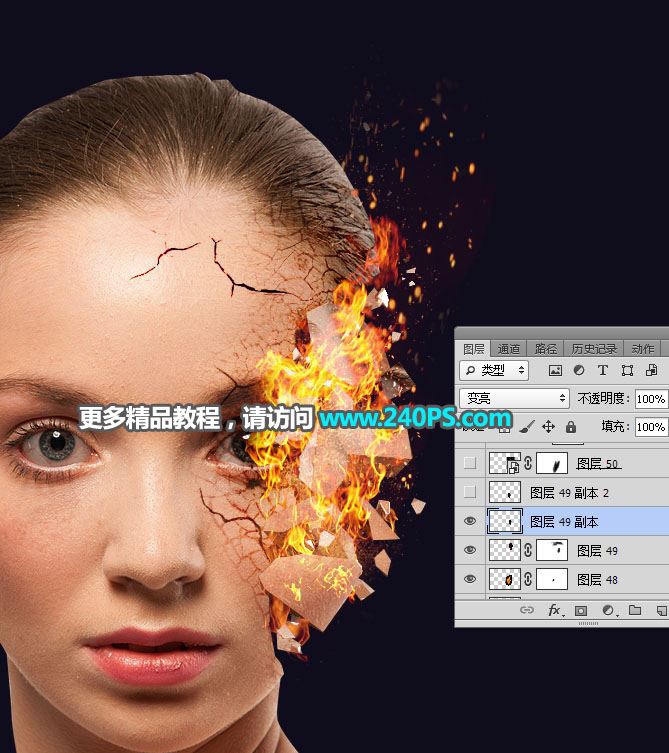
25、打开下面的烟雾素材,用移动工具拖进来,混合模式改为“滤色”,然后放到火焰顶部位置,如下图。


26、创建色相/饱和度调整图层,勾选“主色”选项,然后把烟雾调成暖色,参数设置如下图,确定后创建剪切蒙版。


27、新建一个图层,混合模式改为“正片叠底”,用暗红色画笔把局部火焰暗部涂暗,如下图。


28、创建曲线调整图层,把整体稍微压暗一点,参数及效果如下图。


最终效果

教程到此结束,小伙伴是不是有所启发,何不自己动手尝试一下呢。
相关推荐:
相关文章
 2018年的618即将来临,各大电商平台都在火热宣传中,本教程将教脚本之家的各位合成特效学习者如何使用Photoshop设计科技感的618电器促销海报?教程打造的效果非常炫酷,感2018-05-30
2018年的618即将来临,各大电商平台都在火热宣传中,本教程将教脚本之家的各位合成特效学习者如何使用Photoshop设计科技感的618电器促销海报?教程打造的效果非常炫酷,感2018-05-30 ps怎样制作合成酷炫动感科技味十足的运动鞋宣传海报?运用PHOTOSHOP软件,可以很简单的制作大家想要的照片,下面和小编一起来看看具体步骤吧2018-05-29
ps怎样制作合成酷炫动感科技味十足的运动鞋宣传海报?运用PHOTOSHOP软件,可以很简单的制作大家想要的照片,下面和小编一起来看看具体步骤吧2018-05-29 最近,网上出现了小一点的同时大一点、客户要色彩斑斓的黑色等语句,来调侃客户的奇葩需求,但你是否知道,其实真的可以做到?今天小编就给大家带来PS制作五彩斑斓的黑效果2018-05-19
最近,网上出现了小一点的同时大一点、客户要色彩斑斓的黑色等语句,来调侃客户的奇葩需求,但你是否知道,其实真的可以做到?今天小编就给大家带来PS制作五彩斑斓的黑效果2018-05-19 PS怎么给人物添加墨镜?ps导入的人物图片想要添加霸气的墨镜,该怎么将墨镜合成到人物图像中呢?下面我们就来看看详细的教程,需要的朋友可以参考下2018-05-18
PS怎么给人物添加墨镜?ps导入的人物图片想要添加霸气的墨镜,该怎么将墨镜合成到人物图像中呢?下面我们就来看看详细的教程,需要的朋友可以参考下2018-05-18 本教程教脚本之家的各位合成特效学习者如何使用Photoshop合成沙漠上行走的鳄鱼汽车,教程创意十足,把鳄鱼和汽车完美的融合起来合成出了超酷的鳄鱼汽车,感兴趣的朋友欢迎2018-05-15
本教程教脚本之家的各位合成特效学习者如何使用Photoshop合成沙漠上行走的鳄鱼汽车,教程创意十足,把鳄鱼和汽车完美的融合起来合成出了超酷的鳄鱼汽车,感兴趣的朋友欢迎2018-05-15 本教程教脚本之家的合成特效学习者们如何使用Photoshop创意合成一个被切开的新鲜橙子灯泡,教程一步步讲解的非常详细,合成的橙子灯泡效果非常精致,感兴趣的朋友不妨跟着2018-05-15
本教程教脚本之家的合成特效学习者们如何使用Photoshop创意合成一个被切开的新鲜橙子灯泡,教程一步步讲解的非常详细,合成的橙子灯泡效果非常精致,感兴趣的朋友不妨跟着2018-05-15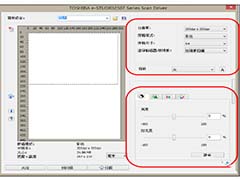 ps怎么制作旧报纸人像效果?ps中想要制作一个报纸效果的人像,该怎么制作这个效果的人像呢?下面我们就来看看ps制作报纸人像的教程,需要的朋友可以参考下2018-05-15
ps怎么制作旧报纸人像效果?ps中想要制作一个报纸效果的人像,该怎么制作这个效果的人像呢?下面我们就来看看ps制作报纸人像的教程,需要的朋友可以参考下2018-05-15 本教程教脚本之家的合成特效学习者们使用PS怎么制作百叶窗效果的人物海报?教程简单粗暴,制作的百叶窗人物海报效果时尚大气,有兴趣的可以参考制作一个2018-05-11
本教程教脚本之家的合成特效学习者们使用PS怎么制作百叶窗效果的人物海报?教程简单粗暴,制作的百叶窗人物海报效果时尚大气,有兴趣的可以参考制作一个2018-05-11 最近,有很多网友问小编ps怎么换天空?今天小编就给大家带来Photoshop天空置换合成教程,简单粗暴,只要几步即可完成,非常适合新手操作2018-05-08
最近,有很多网友问小编ps怎么换天空?今天小编就给大家带来Photoshop天空置换合成教程,简单粗暴,只要几步即可完成,非常适合新手操作2018-05-08 PS怎么设计海底人物海报?手里有一些素材,想要制作成人物在海底的海报,该怎么合成创意的海报呢?下面我们就来看看ps合成创意海报的教程,需要的朋友可以参考下2018-05-03
PS怎么设计海底人物海报?手里有一些素材,想要制作成人物在海底的海报,该怎么合成创意的海报呢?下面我们就来看看ps合成创意海报的教程,需要的朋友可以参考下2018-05-03








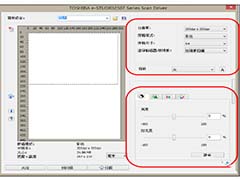



最新评论